
Мазмұны:
- Автор John Day [email protected].
- Public 2024-01-30 10:26.
- Соңғы өзгертілген 2025-01-23 14:51.


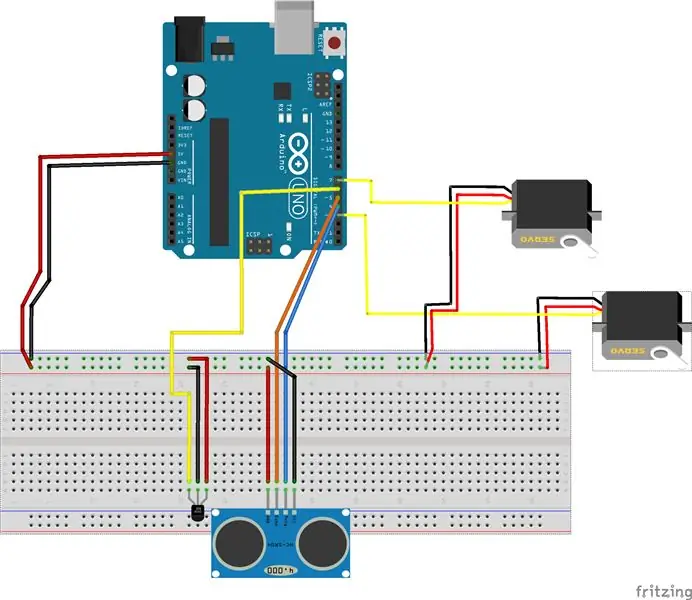
Бұл нұсқаулық Оңтүстік Флорида Университетіндегі Makecourse жобасының талаптарын орындау үшін жасалған (www.makecourse.com) Осы нұсқаулықта сіз жұмыс үстеліңізге графит диспенсерін жасай аласыз, ол бос механиканы толтыруға мүмкіндік береді. қарындаш тез. 3D принтерге қол жеткізуден басқа қарапайым материалдар қажет.
1 -қадам: құралдар мен материалдар
Құралдар
- 3D принтері
- Ыстық желім қаруы
- Қайшы
Бөлшектер
- 1x Arduino UNO тақтасы
- 1x C-47P DC сериялы ауыр электронды корпус
- 2x SG90 9G сервосы
- 1х 3-сымды IR қабылдағыш
- 1x IR контроллері/қашықтан басқару құралы (батареяларды қосқаныңызға көз жеткізіңіз)
- 1x HC-SR04 жақындық сенсоры
- Power Rails бар 1x шағын тақта
- 1В 5В USB портативті телефон зарядтағыш (жақсырақ шағын) + USB сымы
Қосымша
- Картон
- Резеңке таспалар
- Таспа
2 -қадам: сымдарды орнату


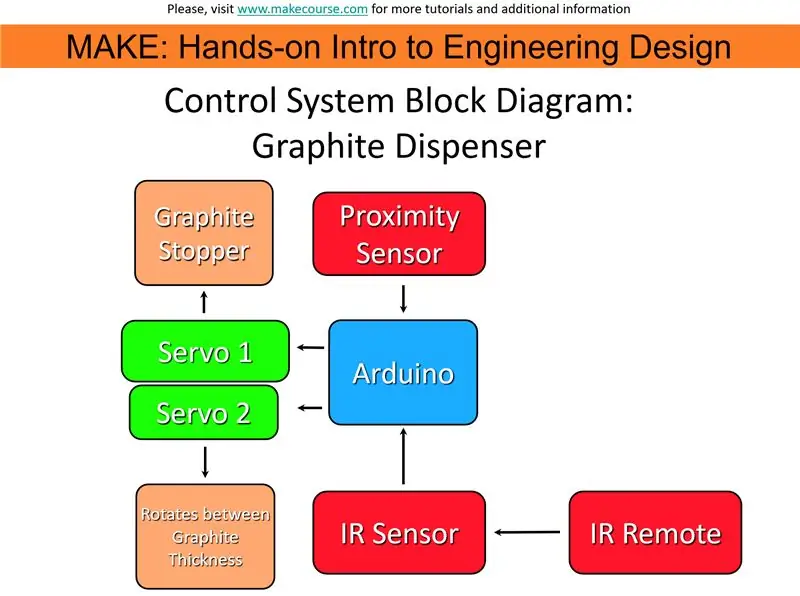
Жоғарыда Фритзинг диаграммасы, блок -схема және физикалық сымдар қолданылады. Назар аударыңыз, шағын нан тақтасы қолданылды, ал сары және қызғылт сары сымдар физикалық модельмен салыстырғанда ауыстырылады (түс бойынша).
Нұсқаулықтар
- Arduino 5V және GND түйреуіштерін нан тақтасындағы қуат рельсіне қосыңыз.
- Сымды Servo 1 цифрлық түйреуішке 7. Рельске қосыңыз.
- Wire Servo 2 цифрлық түйреуішке 3. Рельске қосыңыз.
- Жақындық сенсоры үшін қосқыш түйреуішті (Фрицте қызғылт сары/Физикалық түрде сары) сандық түйреуішке жалғаңыз 1. Эхо түйрегішін цифрлық түйреуіш 4 -ке қосыңыз (Фрицте де, физикада да көк сым) қуат рельсіне қосыңыз.
- IR сенсорының сигналдық түйреуішін (Фрицте сары, физикалық жағдайда қызғылт сары) сандық түйреуішке қосыңыз 6.
3 -қадам: 3D басып шығарылатын бөліктерді дайындау
Қосылған ZIP файлының құрамына кіреді
- Негізгі мұқаба (Графит диспенсерінің корпусы. Электроника корпусына бекітілген. 3D принтеріңізге байланысты оны екі бөлек бөлікке басып шығару қажет болуы мүмкін. Сіздің басып шығару бағдарламаңыз модельдерді кесуге мүмкіндік беруі керек.)
- Құбырлар (графит қалыңдығын ауыстыру үшін Servo2 -ге бекітілген үш ұзын түтік.)
- Жақсы дискілік нәрсе (графиттің графит диспенсеріне түсуіне жол бермейтін Servo2 -ге бекітілген шағын диск)
- Жақсы тығын (Servo1 -ге бекітіледі және графиттің диспенсерден тым ерте түсіп кетуіне жол бермейді.)
- Кішкене сырғымалы қақпақ (Ішкі жағын жасыру үшін негізгі қақпақшаға сырғытатын шағын қақпақ. Баспа түріне байланысты негізгі қақпақтың ұясына бекіту үшін оны толтыру қажет болуы мүмкін.)
Басып шығаруға үйлесімді. STL және. OBJ файлдары кіреді. Тіректерді қосқанда, кейбір компоненттер шағын екенін ескеріңіз, бұл тіректерді алу қиынға соғады.
Егер сізге ZIP файлын жүктемеу ыңғайлы болса, жеке бөліктер де қосылады.
4 -қадам: Графит диспенсерін кодтау


Графит диспенсерін іске қосу үшін қажет барлық кодты қамтитын ZIP файлы қоса беріледі.. INO файлы,. CPP файлы және. H файлы қосылған. Сондай -ақ, Servo кітапханасы мен IRremote кітапханасы пайдаланылатын кітапханалар қоса берілген. Несие аталған кітапханалардың түпнұсқалық жасаушыларына беріледі, сонымен қатар бейнеде кодтың әр бөлігі не істейтіні сипатталған. Кодтың жылдам сипаттамасы төменде берілген:
Header және CPP файлдары жақындық сенсорын басқарады. Эскиз олардың функцияларын сипаттайтын жеке бөліктерге бөлінеді. (мысалы, // IR Sensor and Servo // бөлімінде IR сенсоры мен сервистері жұмыс істейтін әр түрлі бүтін сандар мен алдын ала орнату коды сипатталған.) Мұны Arduino UNO-ға жүктеңіз.
5 -қадам: құрастыру


Arduino бөлшектерін 3D басып шығарылған бөлшектерге қосу
- Қуат рельсін тақтадан ажыратыңыз. Сіз желімді оның артқы жағына қолдана аласыз, бірақ ол пластикке жабыспауы мүмкін, сондықтан ыстық желім қолданылды. Негізгі мұқабаның артқы жағындағы рельсті де, нан тақтасын да суреттегідей етіп жабыстырыңыз.
- Бірінші қадамды орындау арқылы IR сенсоры мен жақындық сенсоры негізгі қақпақтың тесіктеріне сәйкес келуі керек. Екеуін де қақпаққа бекітіңіз.
- Дискіні Servo2 -ге бекіту үшін, оның түтіктердің түбіне жететін биіктікте екеніне көз жеткізіңіз, бірақ олар тиіп кетпейтіндей кеңістікке ие болыңыз. Бұл жағдайда сервис 3D үлгісімен салыстырғанда біршама ерекшеленді, сондықтан саңылауды осы сервиске сәйкес келтіру үшін ұлғайту қажет болды, ал картон оны жоғары көтеру үшін қолданылды.
- Түтіктерді сервоприводтың жоғарғы жағына, айналатын бөлігіне бекітіңіз. Ортаңғы түтік конустың үстінде екеніне көз жеткізеді.
- Тоқтатқышты Servo 1 -ге бекітіңіз, ол алдымен ортаңғы түтіктің астына, конустың үстінде орналасқанына және дискімен теңестірілгеніне көз жеткізіңіз.
- 4 -ші және 5 -ші қадамдар аяқталғаннан кейін, серводы пластикке жабыстырыңыз, бәрі реттелгеніне көз жеткізіңіз.
- Телефонның қайта зарядталатын батареясына қатысты жоғарыдағы суретті қараңыз. Arduino аккорды резеңке таспалардың көмегімен оралып, ұсталады, содан кейін батареяға қосылады. Қаптаманы зарядтауға арналған USB де қосылады.
- Бөлшектердің соңғы орналасуы үшін бірінші суретті қараңыз; қақпақты жапқан кезде бәрі жақсы сәйкес келуі керек.
- Негізгі қақпақты электронды корпусқа ыстық желіммен бекітіңіз.
6 -қадам: Қолдану
Оны қолдану үшін қарындаштың жоғарғы бөлігін графит диспенсерінің конус бөлігіне салыңыз. Жақындық сенсоры қарындашты/қолды анықтап, графитті қарындашқа салуы керек. Егер сіз графиттің түрін (қалыңдығын) ауыстырғыңыз келсе, қашықтан басқару пультін қолданыңыз және 1, 2 немесе 3 түймелерін басыңыз (немесе түймелерді қалаған графит түріне өзгертуге шешім қабылдағаныңызды).
Ұсынылған:
Дәрі -дәрмектің автоматты диспенсері: 5 қадам

Дәрі -дәрмектің автоматты диспенсері: Бұл жоба егде жастағы науқастарға дәрі -дәрмектерді бөлудің және таратудың сенімді әдісі болуы керек, медицина саласында қолдануға арналған. Бұл құрылғы дәрі -дәрмектерді 9 күнге дейін бөлуге мүмкіндік береді және автоматты түрде қалаған жерінде шығарылады
Arduino маска диспенсері: 11 қадам

Arduino маска диспенсері: Біріншіден, мен бұл біртүрлі болып көрінетінін білемін, бірақ функционалдылық үшін ол ақ түсті USS Enterprise сияқты көрінуі керек еді. Екіншіден, бұл Costco өлшемді қолдануға емес, шағын және орташа қосымшаларға арналған. бетіңіздегі маскаларды зарарсыздандырады
Лимонад диспенсері: 4 қадам

Лимонад диспенсері: Сәлеметсіз бе, өндірушілер, сіз лимонад құйып, бірақ сіз лимонадты тым көп түсіріп немесе жарнамалайтын сәтті білесіз бе? Болмайды, себебі мен бұл лимонадты 0,5 мл дәлдікпен жеткізетін диспенсер дайындадым! Бұл менің үшінші нұсқам
Тегін сабан диспенсері: 9 қадам

Тегін сабан диспенсері: Сәлеметсіз бе, менің атым Джек Видман мен 8 -сыныпқа барамын. Мен сенсорсыз сабан диспенсерін жасадым және оны сіздермен бөлісуге қуаныштымын. Менің ойымша, сіз өзіңізді соншалықты бейім сезінесіз, маған " Бұл қол тигізбеймін " байқау 2020
Цинк көміртекті батареялардан көміртекті графит электродтарын қалай алуға болады: 5 қадам (суреттермен)

Көміртекті графит электродтарын мырыш көміртекті аккумуляторлардан қалай алуға болады: Көміртекті графит электродтарын табу әдетте өте оңай. Алдымен мырыш көміртекті батареяларды сатып алу немесе табу керек. Ypi олардың мырыш көміртегі екеніне көз жеткізуі керек, сілтілі немесе қайта зарядталатын емес, мысалы, никель металл гидрид (N
